Cara Membuat Garis Mengikuti Foto Di Photoshop ( Terbaru )
Contents [Show]
Strok pada gambar di photoshop dapat kita atur ketebalanya termasuk juga warna nya, untuk caranya bisa kamu lihat pada tutorial kali ini.
Cara memberikan warna garis pada foto di photoshop sangat berguna sekali, karena dengan adanya garis di pinggir foto kita jadi lebih mudah cuting atau memotong gambar tersebut tanpa ragu.
Membuat garis mengikuti foto di photoshop sering sekali digunakan untuk pembuatan sebuah thumbnail youtube karena memang seperti yang kita ketahui adanya garis tepi pada gambar thumbnail youtube terlihat lebih keren dan lebih menonjol daripada gambar yang lainya.
Cara membuat garis tepi sesuai gambar ini sebelumnya sudah saya bahas dituotorial corel draw dengan keyword cara membuat garis mengikuti gambar di corel draw, dan pada kesempatan kali ini kita akan coba membuatnya menggunakan Adobe Photoshop.
Selain menambahkan strok pada gambar di photoshop kita juga bisa membuat header banner youtube, bagaimana supaya header banner youtube pas sesuai ukuran desktop maupun di hp android, kebetulan tutorialnya pernah saya bahas sebelumnya silahkan baca pada link dibawah ini.
Bagi yang belum faham contoh strok pada foto kamu bisa lihat contohnya dibawah ini
Pada foto karakter pubg diatas kita lihat ada garis merah mengikuti foto nah itu namnya strok, untuk cara pembuatanya silahkan simak dibawah ini.
Cara Membuat Garis Tepi Mengikuti Gambar Di Photoshop
Cara membuat garis mengikuti gambar ( stroke ) diphotoshop sangat mudah sekali, siapkan foto yang akan dikasih garis tepi kemudian seleksi foto dan terakhir kasih efek stroke, lebih jelasnya simak dibawah ini- Silahkan masukan foto yang akan di beri garis ke dalam photoshop
- Seleksi foto menggunakan Polygonal Lasso Tool atau Magnetic Lasso Tool, jika gambar tidak terlalu susah untuk di seleksi saran saya gunakan Magnetic Lasso Tool, selain menggunakan tiga tool itu kita juga bisa pen tool, gunakan saja tool yang menurut kita mudah.
- Setelah foto slesai di seleksi seperti gambar di atas, silahkan tekan tombol > Ctrl + J , secara bersamaan untuk menduplicat foto.
- Kemudian klik kanan pada bagian layer foto pilih > Blending options
- Akan terbuka jendela layer style, untuk membuat garis yang mengikuti foto silahkan klik > Stroke > Pada bagian size silahkan sesuaikan ukuran ketebalan garis yang kita inginkan di sini saya tulis 6 > Pada bagian Fill Type silahkan sesuaikan warna yang kita suka misalnya warna merah
- Jika semua nya sudah di sesuaikan sesuai ke inginan silahkan klik > Ok,
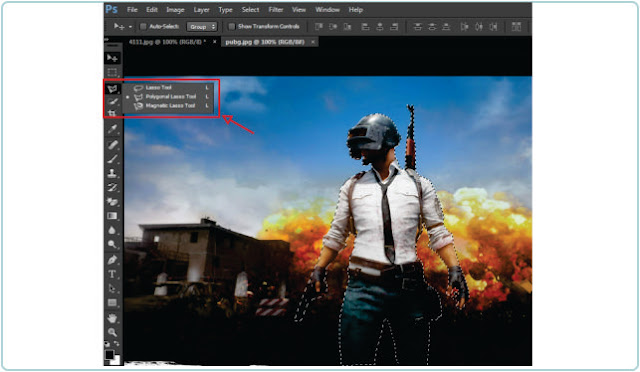
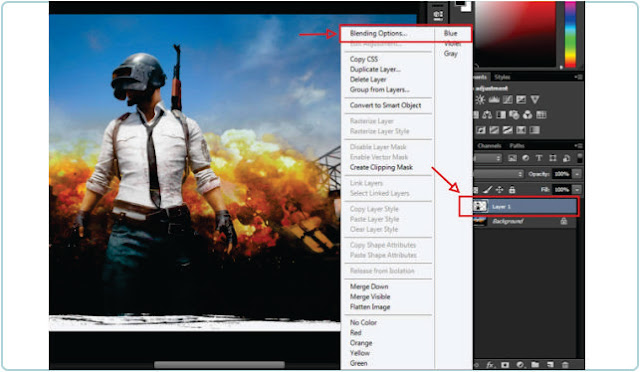
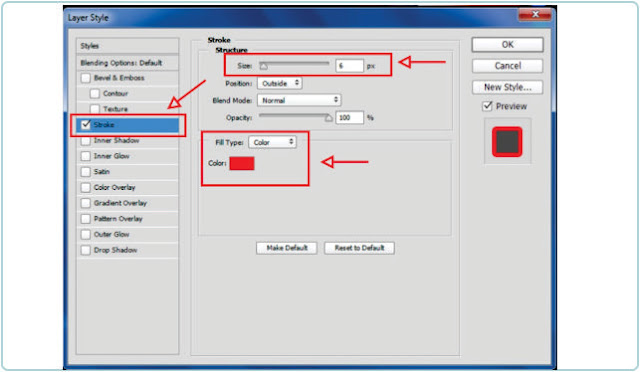
Cukup mudah bukan, jika temen - temen ingin mengganti backgound nya silahkan hapus backgound foto tersebut, kemudian silahkan masukan background yang kita inginkan ke dalam photoshop, letakan layer foto di atas layer background, sehingga hasil nya akan seperti pada gambar yang pertama di atas.
Posting Komentar untuk "Cara Membuat Garis Mengikuti Foto Di Photoshop ( Terbaru )"
Kami sangat menghargai komentar Anda. komentar ini menggunakan Moderasi, komentar Anda akan segera kami balas.
By ( Umaedi )